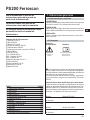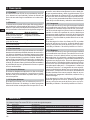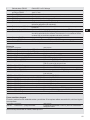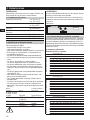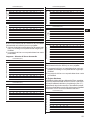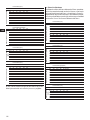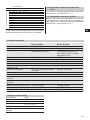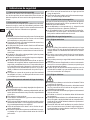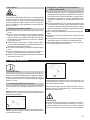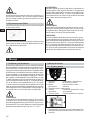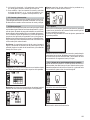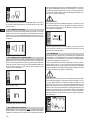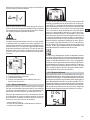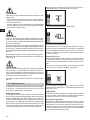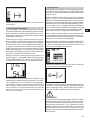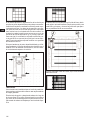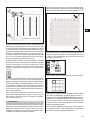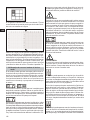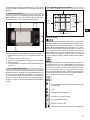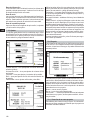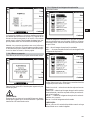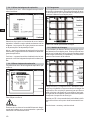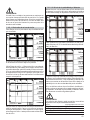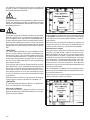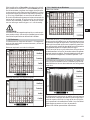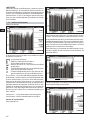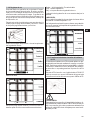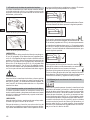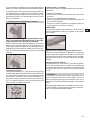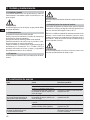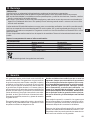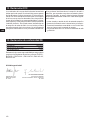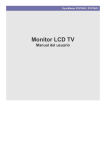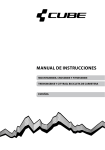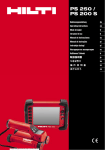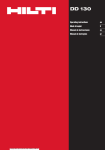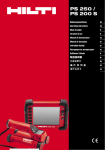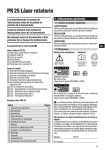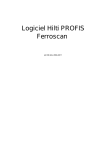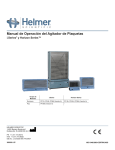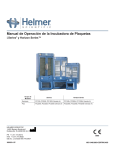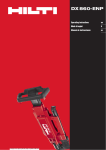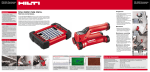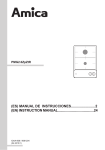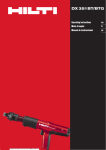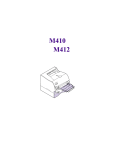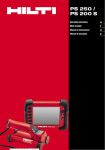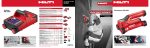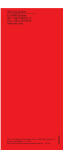Download Manual de Instrucciones
Transcript
PS 200 Ferroscan 1. Indicaciones generales Lea detenidamente el manual de instrucciones antes de la puesta en servicio de la herramienta. 1.1 Señales de peligro y significado Conserve siempre este manual de instrucciones cerca de la herramienta. No entregue nunca la herramienta a otras personas sin incluir el manual de instrucciones. Componentes de la herramienta Escáner PS 200 S Bolsa PSA 60 Monitor PS 200 M Tarjeta de memoria PSA 91 Cable de datos PSA 92 Juego de auriculares y micrófono PSA 93 Bolsa PSA 61 Correa PSA 62 2 × Batería PSA 80 2 × Cargador PUA 80 2 × Cable de red Retícula de papel PSA 10/11 Cinta adhesiva Lápiz marcador PUA 70 Software PC PSA 90 Maletín PS 200 -ADVERTENCIAIndica un posible peligro que puede causar lesiones graves o incluso la muerte si no se siguen las instrucciones. -PRECAUCIÓNIndica un posible peligro que puede causar lesiones física leves o daños materiales si no se siguen las instrucciones. -INDICACIÓNTermino utilizado para indicaciones de uso y otras informaciones útiles. 1.2 Pictogramas Símbolos de advertencia Advertencia de peligro en general Símbolos Antes de usar el aparato léase el manual de instrucciones Los números hacen referencia a las ilustraciones del texto que pueden encontrarse en las páginas desplegables correspondientes. Manténgalas desplegadas mientras se familiarice con el manual de instrucciones. En el texto de este manual de instrucciones, la expresión « la herramienta » siempre hace referencia al Ferroscan PS 200. Índice 1. Indicaciones generales 2. Descripción 3. Suministro 4. Datos técnicos 5. Indicaciones de seguridad 6. Puesta en servicio 7. Manejo 8. Cuidado y mantenimiento 9. Localización de averías 10. Reciclaje 11. Garantía 12. Declaración FCC 13. Declaración de conformidad CE Página 129 130 130 132 136 137 138 158 158 159 159 160 160 Ubicación de los datos identificativos de la herramienta. La denominación del modelo y la identificación de serie se indican en la placa de identificación de la herramienta. Traslade estos datos a su manual de instrucciones y menciónelos siempre que realice alguna consulta a nuestros representantes o al departamento de servicio técnico. Modelo: Escáner PS 200 S N.º de serie: Modelo: Monitor PS 200 M N.º de serie: 129 es 2. Descripción 2.1 Finalidad El sistema Ferroscan PS 200 sirve para detectar una posición, determinar la profundidad y estimar el diámetro de hierros de armadura según se establece en los datos técnicos. es 2.2 Resumen La herramienta se puede utilizar para diferentes aplicaciones de detección para armaduras de hormigón. El modo de detección que se emplee dependerá de la aplicación. Esto es lo que sucede normalmente en las siguientes categorías: Aplicación Evitar los hierros de armadura al perforar sencillamente o con sacanúcleos Posición y diámetro para controles de carga Definición de la cubierta sobre zonas amplias Modo de medición Detección Quickscan, Imagescan o Blockscan Imagescan Registro Quickscan 2.3 Funcionamiento El sistema funciona de modo que el escáner se mueve directamente encima de la superficie del elemento de construcción. Los datos se almacenan en el escáner hasta que se puedan transferir al monitor. El monitor se utiliza para almacenar grandes volúmenes de datos y poderlos visualizar. Además, se puede utilizar para el análisis. Des este modo, los datos también se pueden llevar a la oficina y descargarlos mediante el software. El software ofrece opciones de análisis avanzadas y la posibilidad de imprimir rápidamente informes completos así como archivar datos. 2.3.1 Detección Quickscan El escáner se desplaza verticalmente a los hierros de armadura por encima de la superficie. La posición y profundidad de los hierros de armadura se pueden definir y marcar sobre la superficie. 2.3.2 Registro Quickscan El escáner se utiliza tal como se indica en el punto 2.3.1 Detección Quickscan. Sin embargo, los datos se registran mientras el escáner se desplaza sobre la superficie. A con- tinuación, estos datos se transfieren al monitor, desde donde que se pueden evaluar y definir la cubierta central. Si los datos se descargan al software del PC, se pueden analizar en el monitor así como archivar e imprimir a modo de informe. Las opciones avanzadas de análisis ofrecen la posibilidad de importar Quickscans y evaluarlos automáticamente. 2.3.3 Imagescan En la zona de interés se fija una retícula de papel mediante la cinta adhesiva suministrada. Tras seleccionar el modo Imagescan en el escáner se exploran las filas y las columnas de la retícula según las instrucciones mostradas en la pantalla. Los datos se transfieren al monitor, desde el que la imagen se puede visualizar. La posición de los hierros de armadura se puede relacionar con la superficie. Además, el diámetro y la profundidad se pueden determinar en cualquier punto. Si se descargan los datos al software del PC, se pueden evaluar al igual que en el monitor, pudiendo además registrarse y archivarse una serie de puntos junto con la profundidad y el diámetro. Se está imprimiendo un informe. 2.3.4 Blockscan En la zona de interés se fija una retícula de papel mediante la cinta adhesiva suministrada. Tras seleccionar el modo Blockscan, el usuario deberá indicar la primera zona que debe explorarse. A continuación, se ejecuta un Imagescan. Tras finalizar el Imagescan, el usuario deberá seleccionar la siguiente zona de exploración. Esta zona deberá agregarse a la zona anterior. Desplace la retícula y explore a continuación tal como se ha procedido anteriormente. Este proceso se puede repetir hasta para 3 × 3 Imagescans. Los datos se transfieren al monitor. Los Imagescans se unen automáticamente obteniéndose de esta forma una imagen final de gran tamaño. La disposición de los hierros de armadura se pueden visualizar sobre una zona amplia. Además, se pueden seleccionar Imagescans individuales, realizar zooms y evaluar la imagen. Si se descargan los datos al software del PC, se pueden evaluar al igual que en el monitor, pudiendo además registrarse y archivarse una serie de puntos junto con la profundidad y el diámetro. Se está imprimiendo un informe. 3. Suministro Un sistema íntegro Ferroscan PS 200 consta de las siguientes partes: Unid. Designación Observaciones 1 1 1 1 Escáner PS 200 S Bolsa PSA 60 Monitor PS 200 M Tarjeta de memoria PSA 91 El número de artículo depende de la ubicación geográfica (ver más abajo) Bolsa para el escáner El número de artículo depende de la ubicación geográfica (ver más abajo) Tarjeta multimedia de 32 MB 130 1 1 1 1 2 2 2 Cable de datos PSA 92 Juego de auriculares y micrófono PSA 93 Bolsa PSA 61 Correa PSA 62 PSA 80 Carga de la batería PUA 80 Cargador Cable de red 1 Retícula de papel PSA 10 1 1 Retícula de papel PSA 11 Cinta adhesiva 1 1 1 Marcador PUA 70 Software PC PSA 90 Maletín PS 200 Cable USB, 2 m/6 ft de largo Jack, 2,5 mm Bolsa para el monitor Correa para transportar el escáner y el monitor en las bolsas Batería NiMH para escáner o monitor Cargador para la batería PSA 80 Cable de red para el cargador PUA 80. El número de artículo depende de la ubicación geográfica (ver más abajo). 5 retícula. Unidades en mm. Se suministra en todos los países excepto en los EE.UU. 5 retícula. Unidades en pulgadas. Sólo se suministra en EE.UU. 3M cinta adhesiva 399 E, cinta de algodón – cubierta de hormigón. Los pedidos adicionales habrán de realizarse directamente a los proveedores 3M de su zona. Hilti no suministra repuestos de estos productos. Juego de 12 lápices marcadores Software para Ferroscan PS 200 en CD-ROM Maletín de plástico con sección para el sistema Ferroscan PS 200 Accesorios N° de artículo Designación Observaciones 377654 377655 340806 305141 305142 319416 * Juego de retículas de papel PSA 10 Juego de retículas de papel PSA 11 Juego de lápices marcadores PUA 70 Tarjeta de memoria PSA 91 Cable de datos PSA 92 Software PC PSA 90 Escáner PS 200 S 377656 305144 377658 * Bolsa PSA 60 Cinta de mano PSA 63 Correa PSA 62 C Monitor PS 200 M 377657 305143 377660 377661 377662 377663 377659 377472 * Bolsa PSA 61 Juego de auriculares y micrófono PSA 93 PS 200 Manual de instrucciones de/en/fr PS 200 Manual de instrucciones de/fr/it PS 200 Manual de instrucciones en/fr/es PS 200 Manual de instrucciones ja/zh/ko Maletín PS 200 PSA 80 Carga de la batería PUA 80 Cargador 5 retículas – mm 5 retículas – pulgadas 12 lápices marcadores rojos Tarjeta multimedia de 32 MB Cable USB para la descarga de datos Software en CD-ROM Con escáner PS 200 S, bolsa PSA 60, cinta de mano PSA 63 y manual de instrucciones Para el escáner PS 200 S Para el escáner PS 200 S Para transportar el escáner PS 200 S y el monitor PS 200 M Con monitor PS 200 M, bolsa PSA 61 y manual de instrucciones Para monitor PS 200 M Para monitor PS 200 M Alemán, inglés, francés Alemán, inglés, italiano Alemán, inglés, español Japonés, chino, coreano Con molde para el sistema PS 200 Para escáner PS 200 S o monitor PS 200 M Para cargar la batería PSA 80 * El número de artículo depende del país en que se ha realizado el pedido Piezas sometidas a desgaste El usuario puede retirar las ruedas del escáner y sustituirlas. Si se requiere realizar una sustitución, solicite el siguiente componente: N° de artículo Designación 305152 PSW 200 S – 1 juego de ruedas Observaciones 4 ruedas para el escáner PS 200 S, junto con una llave de hexágono interior Instrucciones para cambiar las ruedas, véase capítulo 8. 131 es 4. Datos técnicos -OBSERVACIÓNPara obtener información sobre el cargador PUA 80, véase el manual de instrucciones correspondiente. -ADVERTENCIASi una o varias de estas condiciones no se cumplen, la exactitud del proceso puede verse alterada. 4.1 Condiciones del entorno Temperatura de servicio La relación entre la distancia del hierro y la cubierta (s:c) establece a menudo límites para determinar cada uno de los hierros. Número de artículo 377638, 377639, 377640, 377641, 377645 377642 377643 377644 132 Norma DIN 488 ASTM A 615/A 615M-01b CAN/CSA-G30, 18-M92 JIS G 3112 Procedencia/utilidad de la norma Oberfläche Abstand (s) 4.2.1 Zona de detección y medición, y exactitud La distancia mínima del hierro debe ser de 36 mm para determinar la presencia de cada uno de los hierros o que la relación entre la distancia del hierro y la cubierta (s:c) sea 1,5 :1, dependiendo de qué valor sea mayor. Para realizar una medición de profundidad es preciso que exista una profundidad mínima de 10 mm. a. Imagescan y Blockscan Diámetro del hierro conocido Diámetro del hierro (DIN 488) 4.2 Potencia de medición del sistema Se deben cumplir las siguientes condiciones para obtener valores de medición fiables: – Superficie del hormigón lisa y plana – Hierros de armadura no corroídos – La armadura debe estar paralela respecto a la superficie – El hormigón no contiene áridos o componentes con propiedades magnéticas – Los hierros de armadura deben estar exactamente a ± 5° en perpendicular respecto a la dirección de exploración – Los hierros de armadura no están soldados – Los hierros adyacentes tienen un diámetro similar – Los hierros adyacentes tienen la misma profundidad – No debe haber interferencias de campos magnéticos externos u objetos cercanos con propiedades magnéticas – Los hierros deben tener una permeabilidad magnética relativa de 85–105 – Las ruedas del escáner están limpias de arena o cualquier tipo de suciedad similar – Las 4 ruedas del escáner se dirigen al objeto que se pretende medir – Los hierros de armadura cumplen una de las siguientes normas (según el número de artículo indicado en la parte inferior del maletín original del sistema Ferroscan PS 200): Überdeckung (c) Diámetro del hierro (ASTM) es Humedad relativa del aire (servicio) Protección contra polvo y agua (servicio) Golpes (herramienta en el maletín) EN 60068-2-29 Caída EN 60068-2-32 Vibración (no en servicio) MIL-STD 810 D Explicación: Unión Europea EE.UU. Canadá Japón Diámetro del hierro (ASTM) Temperatura de almacenamiento –10 °C a +50 °C +14 °F a +122 °F –20 °C a +60 °C –4 °F a +158 °F máx. 90 %, sin efecto de condensación IP54 Profundidad (mm) 20 40 60 80 ±2 ±3 ±3 ±4 ±2 ±2 ±3 ±4 ±2 ±2 ±3 ±4 ±2 ±2 ±3 ±4 ±2 ±2 ±3 ±4 ±2 ±2 ±3 ±4 ±2 ±2 ±3 ±4 ±2 ±2 ±3 ±4 ±2 ±2 ±3 ±4 ±2 ±2 ±3 ±4 ±2 ±2 ±3 ±4 100 ±5 ±5 ±5 ±5 ±5 ±5 ±5 ±5 ±5 ±5 ±5 120 0 0 0 ±10 ±10 ±10 ±10 ±10 ±10 ±10 ±10 140 X 0 0 0 0 ±12 ±12 ±12 ±12 ±12 ±12 160 X X X X 0 0 0 0 0 0 ±13 180 X X X X X X X X X X 0 Profundidad (mm) 20 40 60 80 #3 ±2 ±2 ±3 ±4 #4 ±2 ±2 ±3 ±4 #5 ±2 ±2 ±3 ±4 #6 ±2 ±2 ±3 ±4 #7 ±2 ±2 ±3 ±4 #8 ±2 ±2 ±3 ±4 #9 ±2 ±2 ±3 ±4 #10 ±2 ±2 ±3 ±4 #11 ±2 ±2 ±3 ±4 100 ±5 ±5 ±5 ±5 ±5 ±5 ±5 ±5 ±5 120 0 ±10 ±10 ±10 ±10 ±10 ±10 ±10 ±10 140 0 0 ±12 ±12 ±12 ±12 ±12 ±12 ±12 160 X X 0 0 0 0 0 0 ±13 180 X X X X X X X X 0 Profundidad (pulgadas) 0.8 1.6 2.4 3.1 3.9 #3 ±0.1 ±0.1 ±0.1 ±0.15 ±0.2 #4 ±0.1 ±0.1 ±0.1 ±0.15 ±0.2 #5 ±0.1 ±0.1 ±0.1 ±0.15 ±0.2 #6 ±0.1 ±0.1 ±0.1 ±0.15 ±0.2 #7 ±0.1 ±0.1 ±0.1 ±0.15 ±0.2 #8 ±0.1 ±0.1 ±0.1 ±0.15 ±0.2 #9 ±0.1 ±0.1 ±0.1 ±0.15 ±0.2 #10 ±0.1 ±0.1 ±0.1 ±0.15 ±0.2 #11 ±0.1 ±0.1 ±0.1 ±0.15 ±0.2 4.7 0 ±0.4 ±0.4 ±0.4 ±0.4 ±0.4 ±0.4 ±0.4 ±0.4 5.5 0 0 ±0.5 ±0.5 ±0.5 ±0.5 ±0.5 ±0.5 ±0.5 6.3 X X 0 0 0 0 0 0 ±0.5 7.1 X X X X X X X X 0 6 8 10 12 14 16 20 25 28 30 36 160 X 0 0 0 0 ±13 180 X X X X X 0 100 ±5 ±5 ±5 ±5 ±5 ±5 ±5 ±5 ±5 ±5 ±5 120 0 0 ±10 ±10 ±10 ±10 ±10 ±10 ±10 ±10 ±10 140 X 0 0 ±12 ±12 ±12 ±12 ±12 ±12 ±12 ±12 160 X X X 0 0 0 0 0 0 ±13 ±13 180 X X X X X X X X X 0 0 El valor indica la exactitud de la medición de profundidad (tolerancia del valor efectivo) en mm o pulgadas. O: A esta profundidad se puede determinar la presencia de hierro, sin embargo no se puede calcular ninguna profundidad X: La presencia de hierro no se puede determinar a esta profundidad Diámetro del hierro (ASTM) Diámetro del hierro (DIN 488) Imagescan – diámetro del hierro desconocido Profundidad (mm) 20 40 60 80 ±3 ±3 ±4 ±6 ±3 ±3 ±4 ±6 ±3 ±3 ±4 ±6 ±3 ±3 ±4 ±6 ±3 ±3 ±4 ±6 ±3 ±3 ±4 ±6 ±3 ±3 ±4 ±6 ±3 ±3 ±4 ±6 ±3 ±3 ±4 ±6 ±3 ±3 ±4 ±6 ±3 ±3 ±4 ±6 100 ±8 ±8 ±8 ±8 ±8 ±8 ±8 ±8 ±8 ±8 ±8 120 0 0 0 ±12 ±12 ±12 ±12 ±12 ±12 ±12 ±12 140 X 0 0 0 0 ±14 ±14 ±14 ±14 ±14 ±14 160 X X X X 0 0 0 0 0 0 ±16 180 X X X X X X X X X X 0 Profundidad (mm) 20 40 60 80 #3 ±3 ±3 ±4 ±6 #4 ±3 ±3 ±4 ±6 #5 ±3 ±3 ±4 ±6 #6 ±3 ±3 ±4 ±6 #7 ±3 ±3 ±4 ±6 #8 ±3 ±3 ±4 ±6 #9 ±3 ±3 ±4 ±6 #10 ±3 ±3 ±4 ±6 #11 ±3 ±3 ±4 ±6 100 ±8 ±8 ±8 ±8 ±8 ±8 ±8 ±8 ±8 120 0 ±12 ±12 ±12 ±12 ±12 ±12 ±12 ±12 140 0 0 ±14 ±14 ±14 ±14 ±14 ±14 ±14 160 X X 0 0 0 0 0 0 ±16 180 X X X X X X X X X 6 8 10 12 14 16 20 25 28 30 36 Diámetro del hierro (ASTM) 140 0 ±12 ±12 ±12 ±12 ±12 Diámetro del hierro (CAN) 120 0 ±10 ±10 ±10 ±10 ±10 Diámetro del hierro (JIS) 10 13 16 19 22 25 29 32 35 38 100 ±5 ±5 ±5 ±5 ±5 ±5 Profundidad (pulgadas) 0.8 1.6 2.4 3.1 #3 ±0.1 ±0.1 ±0.2 ±0.2 #4 ±0.1 ±0.1 ±0.2 ±0.2 #5 ±0.1 ±0.1 ±0.2 ±0.2 #6 ±0.1 ±0.1 ±0.2 ±0.2 #7 ±0.1 ±0.1 ±0.2 ±0.2 #8 ±0.1 ±0.1 ±0.2 ±0.2 #9 ±0.1 ±0.1 ±0.2 ±0.2 #10 ±0.1 ±0.1 ±0.2 ±0.2 #11 ±0.1 ±0.1 ±0.2 ±0.2 3.9 ±0.3 ±0.3 ±0.3 ±0.3 ±0.3 ±0.3 ±0.3 ±0.3 ±0.3 4.7 0 ±0.4 ±0.4 ±0.4 ±0.4 ±0.4 ±0.4 ±0.4 ±0.4 5.5 0 0 ±0.6 ±0.6 ±0.6 ±0.6 ±0.6 ±0.6 ±0.6 6.3 X X 0 0 0 0 0 0 ±0.6 7.1 X X X X X X X X X #10 #15 #20 #25 #30 #35 Profundidad (mm) 20 40 60 80 ±3 ±3 ±4 ±6 ±3 ±3 ±4 ±6 ±3 ±3 ±4 ±6 ±3 ±3 ±4 ±6 ±3 ±3 ±4 ±6 ±3 ±3 ±4 ±6 100 ±8 ±8 ±8 ±8 ±8 ±8 120 0 ±12 ±12 ±12 ±12 ±12 140 0 ±14 ±14 ±14 ±14 ±14 160 X 0 0 0 0 ±16 180 X X X X X X 6 10 13 16 19 22 25 29 32 35 38 Profundidad (mm) 20 40 60 80 ±3 ±3 ±4 ±6 ±3 ±3 ±4 ±6 ±3 ±3 ±4 ±6 ±3 ±3 ±4 ±6 ±3 ±3 ±4 ±6 ±3 ±3 ±4 ±6 ±3 ±3 ±4 ±6 ±3 ±3 ±4 ±6 ±3 ±3 ±4 ±6 ±3 ±3 ±4 ±6 ±3 ±3 ±4 ±6 100 ±8 ±8 ±8 ±8 ±8 ±8 ±8 ±8 ±8 ±8 ±8 120 0 0 ±12 ±12 ±12 ±12 ±12 ±12 ±12 ±12 ±12 140 X 0 0 ±14 ±14 ±14 ±14 ±14 ±14 ±14 ±14 160 X X X 0 0 0 0 0 0 ±16 ±16 180 X X X X X X X X X X X El valor indica la exactitud típica de la medición de profundidad (tolerancia del valor efectivo) en mm o pulgadas. O: La presencia de hierro se puede determinar a esta profundidad, sin embargo no se puede calcular ninguna profundidad X: La presencia de hierro no se puede determinar a esta profundidad b. Registro Quickscan La distancia mínima del hierro debe ser de 36 mm para determinar la presencia de cada uno de los hierros o que la relación entre la distancia del hierro y la cubierta (s:c) sea 1,5 : 1, dependiendo de qué valor sea mayor. Para realizar una medición de profundidad es preciso que exista una profundidad mínima de 10 mm. Se conoce el diámetro del hierro. Diámetro del hierro (DIN 488) Diámetro del hierro (CAN) Diámetro del hierro (JIS) #10 #15 #20 #25 #30 #35 Profundidad (mm) 20 40 60 80 ±2 ±2 ±3 ±4 ±2 ±2 ±3 ±4 ±2 ±2 ±3 ±4 ±2 ±2 ±3 ±4 ±2 ±2 ±3 ±4 ±2 ±2 ±3 ±4 Profundidad (mm) 20 40 60 80 ±2 ±3 ±3 ±4 ±2 ±2 ±3 ±4 ±2 ±2 ±3 ±4 ±2 ±2 ±3 ±4 ±2 ±2 ±3 ±4 ±2 ±2 ±3 ±4 ±2 ±2 ±3 ±4 ±2 ±2 ±3 ±4 ±2 ±2 ±3 ±4 ±2 ±2 ±3 ±4 ±2 ±2 ±3 ±4 6 8 10 12 14 16 20 25 28 30 36 Profundidad (mm) 20 40 60 80 ±1 ±1 ±2 ±4 ±1 ±1 ±2 ±4 ±1 ±1 ±2 ±4 ±1 ±1 ±2 ±4 ±1 ±1 ±2 ±4 ±1 ±1 ±2 ±4 ±1 ±1 ±2 ±4 ±1 ±1 ±2 ±4 ±1 ±1 ±2 ±4 ±1 ±1 ±2 ±4 ±1 ±1 ±2 ±4 100 ±5 ±5 ±5 ±5 ±5 ±5 ±5 ±5 ±5 ±5 ±5 133 es c. Detección Quickscan #10 #15 #20 #25 #30 #35 Profundidad (mm) 20 40 60 80 ±1 ±1 ±2 ±4 ±1 ±1 ±2 ±4 ±1 ±1 ±2 ±4 ±1 ±1 ±2 ±4 ±1 ±1 ±2 ±4 ±1 ±1 ±2 ±4 100 ±5 ±5 ±5 ±5 ±5 ±5 6 10 13 16 19 22 25 29 32 35 38 Profundidad (mm) 20 40 60 80 ±1 ±1 ±2 ±4 ±1 ±1 ±2 ±4 ±1 ±1 ±2 ±4 ±1 ±1 ±2 ±4 ±1 ±1 ±2 ±4 ±1 ±1 ±2 ±4 ±1 ±1 ±2 ±4 ±1 ±1 ±2 ±4 ±1 ±1 ±2 ±4 ±1 ±1 ±2 ±4 ±1 ±1 ±2 ±4 100 ±5 ±5 ±5 ±5 ±5 ±5 ±5 ±5 ±5 ±5 ±5 El valor indica la exactitud típica de la medición de profundidad (tolerancia del valor efectivo) en mm o pulgadas. 134 Diámetro del hierro (DIN 488) Diámetro del hierro (ASTM) Profundidad (pulgadas) 0.8 1.6 2.4 3.1 3.9 #3 ±0.05 ±0.05 ±0.1 ±0.15 ±0.2 #4 ±0.05 ±0.05 ±0.1 ±0.15 ±0.2 #5 ±0.05 ±0.05 ±0.1 ±0.15 ±0.2 #6 ±0.05 ±0.05 ±0.1 ±0.15 ±0.2 #7 ±0.05 ±0.05 ±0.1 ±0.15 ±0.2 #8 ±0.05 ±0.05 ±0.1 ±0.15 ±0.2 #9 ±0.05 ±0.05 ±0.1 ±0.15 ±0.2 #10 ±0.05 ±0.05 ±0.1 ±0.15 ±0.2 #11 ±0.05 ±0.05 ±0.1 ±0.15 ±0.2 La distancia mínima del hierro debe ser de 36 mm para determinar la presencia de cada uno de los hierros o que la relación entre la distancia del hierro y la cubierta (s:c) sea 2:1, dependiendo de qué valor sea mayor. Para realizar una medición de profundidad es preciso que exista una profundidad mínima de 10 mm. Se conoce el diámetro del hierro. Diámetro del hierro (ASTM) 100 ±5 ±5 ±5 ±5 ±5 ±5 ±5 ±5 ±5 Diámetro del hierro (CAN) Diámetro del hierro (ASTM) Diámetro del hierro (ASTM) Diámetro del hierro (CAN) Diámetro del hierro (JIS) es Profundidad (mm) 20 40 60 80 #3 ±1 ±1 ±2 ±4 #4 ±1 ±1 ±2 ±4 #5 ±1 ±1 ±2 ±4 #6 ±1 ±1 ±2 ±4 #7 ±1 ±1 ±2 ±4 #8 ±1 ±1 ±2 ±4 #9 ±1 ±1 ±2 ±4 #10 ±1 ±1 ±2 ±4 #11 ±1 ±1 ±2 ±4 Profundidad (mm) 20 40 60 80 ±2 ±2 ±3 ±4 ±2 ±2 ±3 ±4 ±2 ±2 ±3 ±4 ±2 ±2 ±3 ±4 ±2 ±2 ±3 ±4 ±2 ±2 ±3 ±4 ±2 ±2 ±3 ±4 ±2 ±2 ±3 ±4 ±2 ±2 ±3 ±4 ±2 ±2 ±3 ±4 ±2 ±2 ±3 ±4 100 ±5 ±5 ±5 ±5 ±5 ±5 ±5 ±5 ±5 ±5 ±5 Profundidad (mm) 20 40 60 80 #3 ±2 ±2 ±3 ±4 #4 ±2 ±2 ±3 ±4 #5 ±2 ±2 ±3 ±4 #6 ±2 ±2 ±3 ±4 #7 ±2 ±2 ±3 ±4 #8 ±2 ±2 ±3 ±4 #9 ±2 ±2 ±3 ±4 #10 ±2 ±2 ±3 ±4 #11 ±2 ±2 ±3 ±4 100 ±5 ±5 ±5 ±5 ±5 ±5 ±5 ±5 ±5 6 8 10 12 14 16 20 25 28 30 36 Profundidad (pulgadas) 0.8 1.6 2.4 3.1 3.9 #3 ±0.1 ±0.1 ±0.1 ±0.15 ±0.2 #4 ±0.1 ±0.1 ±0.1 ±0.15 ±0.2 #5 ±0.1 ±0.1 ±0.1 ±0.15 ±0.2 #6 ±0.1 ±0.1 ±0.1 ±0.15 ±0.2 #7 ±0.1 ±0.1 ±0.1 ±0.15 ±0.2 #8 ±0.1 ±0.1 ±0.1 ±0.15 ±0.2 #9 ±0.1 ±0.1 ±0.1 ±0.15 ±0.2 #10 ±0.1 ±0.1 ±0.1 ±0.15 ±0.2 #11 ±0.1 ±0.1 ±0.1 ±0.15 ±0.2 #10 #15 #20 #25 #30 #35 Profundidad (mm) 20 40 60 80 ±2 ±2 ±3 ±4 ±2 ±2 ±3 ±4 ±2 ±2 ±3 ±4 ±2 ±2 ±3 ±4 ±2 ±2 ±3 ±4 ±2 ±2 ±3 ±4 100 ±5 ±5 ±5 ±5 ±5 ±5 Diámetro del hierro (JIS) 6 10 13 16 19 22 25 29 32 35 38 Profundidad (mm) 20 40 60 80 ±2 ±2 ±3 ±4 ±2 ±2 ±3 ±4 ±2 ±2 ±3 ±4 ±2 ±2 ±3 ±4 ±2 ±2 ±3 ±4 ±2 ±2 ±3 ±4 ±2 ±2 ±3 ±4 ±2 ±2 ±3 ±4 ±2 ±2 ±3 ±4 ±2 ±2 ±3 ±4 ±2 ±2 ±3 ±4 4.2.2 Exactitud de la definición del diámetro del hierro ± 1 Diámetro normalizado cuando la relación entre la distancia del hierro y la cubierta es ≥ a 1,5 : 1. 100 ±5 ±5 ±5 ±5 ±5 ±5 ±5 ±5 ±5 ±5 ±5 4.2.3 Exactitud de la localización del hierro Medición relativa de la parte central del hierro (todos los modos de servicio): normal ± 3 mm o ± 1 pulgadas respecto a la posición medida cuando la relación entre la distancia del hierro y la cubierta es ≥ a 1,5 : 1. es El valor indica la exactitud típica de la medición de profundidad (tolerancia del valor efectivo) en mm o pulgadas. 4.3 Datos de herramienta Velocidad máx. de exploración Tipo de memoria Capacidad de almacenamiento Tipo de pantalla/tamaño Resolución de la pantalla Dimensiones Peso (con batería PSA 80) Tiempo mínimo de servicio con la batería PSA 80 Desconexión automática Tipo de batería de soporte/vida útil Conexión al PC Conexión para el juego de auriculares y micrófono Interfaz de datos para el monitor del escáner Tiempo de transferencia de datos desde el monitor del escáner Figura 1 Alcance de los infrarrojos Potencia de salida de los infrarrojos Escáner PS 200 S 0,5 m/s ó 1,64 ft/s Data-Flash integrado 9 Imagescans hasta 30 m ó 98,4 pies de Quickscans registrados. Monitor PS 200 M -Tarjeta multimedia extraíble 32 MB – Mín. 150 Imagescans ó 75 Quickscans (total 2250 m ó 2461 yardas), y hasta 15 minutos de grabación de voz. LCD/50 × 37 mm ó 2,0 × 1,5 in LCD/115 × 86 mm ó 4,5 × 3,4 in 128 × 64 píxeles 320 × 240 píxel/16 escalas de grises 128 × 132 × 132 mm ó 9 × 5,2 × 5,2 in 264 × 152 × 57 mm ó 10,4 × 6 × 2,2 in 1,40 kg ó 3,1 lb 1,40 kg ó 3,1 lb 8 horas de media 8 horas de media Tras 5 min. después de accionar la última tecla Litio/10 años de media --- Definido por el usuario Infrarrojos Infrarrojos < 16 s para 9 imágenes, < 2 s para 1 imagen 0,5 m ó 20 pulgadas de media Máx. 500 mW < 16 s para 9 imágenes, < 2 s para 1 imagen 0,5 m ó 20 pulgadas de media Máx. 500 mW Litio/10 años de media USB V.1.1 Clavija en miniatura de 2,5 mm 4.4 Datos de la batería PSA 80 Tipo de batería NiMH Tensión nominal 9,6 V Capacidad nominal 1950 mAh Dimensiones 42 × 46 × 46 mm ó 5,6 × 1,8 × 1,8 in Peso 0,3 kg ó 0,7 lb Cantidad mín. de ciclos 500 estándar de carga 135 5. Indicaciones de seguridad 5.1 Observaciones básicas de seguridad Además de las indicaciones técnicas de seguridad en cada uno de los capítulos de este manual de instrucciones, se deberán respetar de forma estricta las siguientes disposiciones. es 5.2 Uso conforme a lo prescrito La herramienta se ha diseñado para localizar hierros de armadura en hormigón, medir la profundidad y estimar el diámetro de la posición superior de la armadura de acuerdo con los datos técnicos indicados en el apartado. Pueden producirse situaciones peligrosas si la herramienta no se emplea de acuerdo con las normas o si es utilizada erróneamente por personal no formado. ● Para evitar lesiones, utilice exclusivamente accesorios y complementos originales Hilti. ● No está permitido que el usuario efectúe modificaciones en la herramienta. ● Observe las indicaciones sobre el funcionamiento, cuidado y mantenimiento contenidas en el manual de instrucciones. ● No anule los dispositivos de seguridad ni quite las placas indicativas o de advertencia. ● En caso de reparación, encárguela siempre a un departamento del servicio técnico de Hilti. ● En caso de situaciones especialmente críticas, en que los resultados de la medición afecten negativamente sobre la seguridad y estabilidad de la obra, compruebe siempre los resultados abriendo el elemento constructivo de la obra para controlar directamente la posición, la profundidad y el diámetro de la armadura en los puntos importantes. ● Al taladrar en o cerca de un punto en que la herramienta ha señalado un hierro, no debe perforarse nunca a más profundidad que la indicada. ● No Utilice nunca la herramienta en un lugar que exista riesgo de explosión. ● Cerciórese de que el maletín esté suficientemente asegurado y no exista riesgo de lesiones. ● 5.3.1 Compatibilidad electromagnética Aunque la herramienta cumple con las estrictas exigencias de las directrices pertinentes, Hilti no puede excluir la posibilidad de que la herramienta ● se vea afectada por otros aparatos (p. ej., dispositivos de navegación de aviones o aparatos médicos) o ● por una radiación fuerte, lo que conllevaría errores de funcionamiento. En estos casos o en caso de existir dudas será preciso realizar mediciones de control. 5.4 Medidas de seguridad generales 5.4.1 Peligros mecánicos Antes de utilizar la herramienta compruebe que no haya sufrido daños. En caso de que la herramienta estuviera dañada, llévela a un establecimiento del servicio técnico de Hilti. ● Es preciso comprobar la precisión de la herramienta en caso de que ésta se caiga o se produzcan otros efectos mecánicos. ● Compruebe para mayor seguridad la exactitud antes de cada uso. ● Si la herramienta se lleva desde un entorno extremadamente frío a una zona cálida o viceversa, es preciso que se aclimate antes de utilizarla. ● A pesar de que la herramienta está protegida contra la entrada de humedad, hay que secarla antes de introducirla en el contenedor de transporte. ● 5.4.2 Peligros eléctricos 5.3 Acondicionamiento adecuado del lugar de trabajo Evite que se produzca un cortocircuito en la batería. Podría producirse un incendio. ● Asegúrese de que la superficie exterior de la batería esté limpia y seca antes de colocarla en el cargador correspondiente para recargarla. ● Utilice únicamente las baterías que figuran en este manual de instrucciones. ● Al finalizar su vida útil, las baterías deben eliminarse de forma segura. ● Al transportar la herramienta o al no utilizarla durante un período prolongado, extraiga la batería de su compartimento. Antes de volver a utilizar la batería, deberá comprobarse si existen fugas o daños. ● Para evitar daños al medio ambiente, es preciso eliminar tanto la herramienta como la batería según las disposiciones actuales correspondientes a cada país. Diríjase al fabricante en caso de duda. ● Mantenga el entorno de trabajo despejado de objetos con los que pueda herirse. ● Mientras esté trabajando, mantenga alejadas del radio de acción de la herramienta a otras personas, especialmente a los niños. ● Evite adoptar malas posturas. ● Lleve calzado antideslizante y procure estar siempre en una posición segura. ● Evite posturas extrañas cuando se realicen trabajos sobre una escalera de mano. Procure que la postura sea estable y manténgase siempre en equilibrio. ● Utilice la herramienta sólo dentro de los límites de aplicación establecidos. ● Controle con ayuda de una persona cualificada si es seguro taladrar en un punto determinado antes de iniciar la perforación. ● 136 5.4.3 Líquidos -ADVERTENCIASi el estado de la batería es defectuoso puede desprender un líquido corrosivo. Evite el contacto con este líquido. Si entra en contacto con la piel, lave la zona afectada con agua y jabón abundantes. Si dicho líquido entra en contacto con los ojos, aclárelos con agua abundante y consulte de inmediato a un médico. 5.5 Requisitos impuestos al usuario Esta herramienta ha sido diseñada para el usuario profesional. ● Por este motivo, las operaciones de manejo, mantenimiento y reparación correrán a cargo exclusivamente de personal autorizado y debidamente cualificado. Este personal debe estar especialmente instruido en lo referente a los riesgos de uso. ● Trabaje siempre concentrado. Proceda de modo reflexivo y no utilice la herramienta sin estar absolutamente concentrado en lo que se está haciendo. ● No utilice la herramienta si parece estar dañada de algún modo. ● En caso de duda al obtener un resultado de detección, diríjase a un especialista de Hilti antes de continuar. ● Observe todos los mensajes de advertencia e indicación del escáner y el monitor. ● 5.6 Requisitos y límites que hay que respetar al utilizar la herramienta ● Controle siempre la precisión de la herramienta antes de empezar a trabajar cuando los resultados de medición puedan afectar a la seguridad y estabilidad de la obra. Efectúe la medición en un hierro de armadura, cuya ubicación, profundidad y diámetros se conozcan, comparando a continuación los resultados con las especificaciones de precisión. ● No utilice el escáner PS 200 S cuando las ruedas no giren correctamente o muestren signos de desgaste. Diríjase a un servicio Hilti para obtener más información sobre la reparación necesaria. Las ruedas se pueden limpiar o sustituir – consulte el apartado 8. ● Compruebe los ajustes de la herramienta antes de utilizarla. ● Presione el escáner ligeramente sobre la superficie de medición. ● Los hierros de la armadura que se encuentren debajo de la armadura superior no siempre se pueden detectar. ● Retire todas las piezas metálicas como anillos, ganchos, etc. antes de efectuar una medición. 6. Puesta en servicio 6.1 Batería PSA 80 Cargue las dos baterías con los cargadores PUA 80. Encontrará instrucciones detalladas sobre la carga en el manual de instrucciones del cargador PUA 80. Antes de realizar la primera puesta en servicio, las baterías deberán cargarse durante 14 horas. 6.1.1 Inserción y extracción de la batería Observe que la batería esté correctamente orientada tal como se muestra a continuación en el escáner o el monitor. Escáner: en caso la caperuza final de la batería esté orientada en dirección opuesta, la ranura grande deberá estar a la izquierda de la batería. Inserte la batería en la abertura todo lo que sea posible. Gire la caperuza final en sentido contrario a las agujas del reloj hasta que quede enclavada. Para extraer la batería, gire la caperuza final al máximo en sentido contrario a las agujas del reloj. Extraiga la batería del escáner o del monitor. -PRECAUCIÓNLa batería debe poderse insertar entonces en el escáner o el monitor. Al insertar la batería en el escáner o el monitor, no deberá realizarse con fuerza. De lo contrario, la batería así como el escáner o el monitor podrían resultar dañados. Monitor: en caso la caperuza final de la batería esté orientada en dirección opuesta, la ranura grande deberá estar a la derecha de la batería. 137 es -ADVERTENCIANo extraiga la batería cuando esté en funcionamiento o el monitor esté conectado. De lo contrario podrían perderse datos. Extraiga la batería únicamente cuando el monitor esté desconectado. 6.2 Tarjeta de memoria PSA 91 Introduzca la tarjeta de memoria en la ranura de la parte posterior del monitor. es Presione brevemente la tarjeta de memoria sin ejercer mucha presión para extraerla. La tarjeta se desbloquea en la ranura y puede extraerse fácilmente. -ADVERTENCIAAunque la tarjeta de memoria sea del tipo multimedia, las normas pueden variar según el fabricante. Para garantizar la seguridad e integridad de los datos, se aconseja utilizar tarjetas multimedia de Hilti. Los datos se pueden perder irreversiblemente si se utilizan otras tarjetas multimedia que no sean las suministradas por Hilti. -ADVERTENCIANo extraiga la tarjeta de memoria cuando esté en funcionamiento o el monitor esté conectado. De lo contrario podrían perderse datos. Extraiga la tarjeta de memoria únicamente cuando el monitor esté desconectado. -INDICACIÓNUna vez extraída la tarjeta de memoria, el monitor conmuta automáticamente a una memoria interna de 3 MB. Los datos se almacenan automáticamente en esta memoria con el nombre de proyecto Prj00001, hasta que se descarguen al PC o se inserte una tarjeta de memoria en el monitor. Si hay una tarjeta de memoria insertada y se conecta el monitor, todos los datos almacenados en la memoria interna se transferirán automáticamente a la tarjeta de memoria. 7. Manejo 7.1 Transporte y uso del sistema El sistema se puede utilizar sin monitor solamente para realizar exploraciones, también se puede transportar el monitor en la bolsa PSA 61 sirviéndose de la correa PSA 62. La primera opción resulta más apropiada cuando se trabaja en zonas de difícil acceso y se requiere la máxima movilidad, por ejemplo en un andamio o una escalera. Cuando la memoria del escáner está llena (se han realizado 9 Imagescans, 1 Blockscan completo o se han registrado 30 m de Quickscan), el usuario deberá acercarse al monitor para descargar los datos. El monitor puede encontrarse cerca (p. ej., en la base del andamio, en un vehículo, en la caseta de la obra, etc.). Si el usuario tiene la intención de realizar más escaneados de los que caben en la memoria del escáner y desea evitar tener que acercarse siempre al monitor, puede llevarlo consigo sujeto por la correa de mano o la correa de hombro suministradas. 7.2 Manejo del escáner 7.2.1 Teclado y pantalla 1 – Teclas de Para avanzar o retroceder por dirección las opciones o valores. 2 – Tecla de Para confirmar un valor o confirmación selección. 3 – Tecla de conexión y desconexión 4 – Tecla de Para anular una entrada o volver cancelación a una pantalla. 5 – Tecla de registro Para iniciar/cancelar un registro. -PRECAUCIÓNLa temperatura que se alcanza en el interior de un vehículo expuesto al sol puede exceder la temperatura máxima admitida de almacenamiento para el PS 200. Algunos componentes del PS 200 podrían dañarse si la herramienta está expuesta a temperaturas superiores a 60 °C o 158 °F. 1 – Área del menú. Funciones que se pueden seleccionar con ayuda de las teclas de dirección y la tecla de confirmación. 138 2 – Información de estado – Informaciones como el estado de carga de la batería, estado de la memoria. 3 – Área variable – Aquí se muestra información sobre las acciones del usuario, p. ej., modo de medición, profundidad del hierro, progreso de la exploración, etc. Ajustes: permiten ajustar cada uno de los parámetros y borrar todos los datos en la memoria. 7.2.2 Conectar y desconectar Para conectar o desconectar el escáner pulse la tecla on/off y manténgala brevemente pulsada. El escáner sólo se puede desconectar cuando se encuentra en el menú principal. 7.2.3 Menú principal La herramienta siempre se inicia en el menú principal. Desde aquí se seleccionan todas las funciones de exploración y opciones de ajuste. El estado de carga de la batería se muestra en la parte superior de la pantalla junto con el estado de la memoria. Los distintos tipos de exploración y menús de ajuste se muestran a la izquierda en la pantalla como pictogramas. Mediante las teclas de dirección el usuario puede desplazarse por estas opciones. Mediante la tecla de confirmación se confirma la opción seleccionada. 7.2.4 Ajustes Este menú se utiliza para ajustar los parámetros generales y para borrar los datos de la memoria del escáner que no se han transferido al monitor. Una vez se haya accedido al menú de ajuste, aparecerá la siguiente pantalla: Quickscan: la capacidad restante de la memoria para el registro Quickscan se muestra en la parte superior de la pantalla (según el modelo de la herramienta y la unidad de masa) en metros o pies. Mediante las teclas de dirección el usuario puede desplazarse entre las opciones. Mediante la tecla de confirmación se confirma la opción seleccionada, y accionando la tecla de cancelación se regresa al menú principal. Imagescan: el número de Imagescans en el escáner hasta el máximo de 9 se indica en la parte superior de la pantalla. Blockscan: el número de Imagescans en el escáner hasta el máximo de 9 se indica en la parte superior de la pantalla. 7.2.4.1 Ajuste de la retroiluminación de la pantalla Ajuste de la retroiluminación. Utilice las teclas de dirección para acceder a las distintas opciones. Seleccione la opción deseada mediante la tecla de confirmación y pulse la tecla de cancelación para volver al menú de ajuste. Conexión de la retroiluminación Desconexión de la retroiluminación 139 es casos de emergencia en que haya almacenados en el escáner datos redundantes que ya no se necesiten o no se pueda realizar una descarga en el monitor. Si existen datos en la memoria, la barra en el símbolo del disquete aparece llena. De lo contrario esta vacía. Retroiluminación automática. Se apaga tras 5 minutos si no se acciona ninguna tecla y se enciende al volver a pulsar una tecla es 7.2.4.2 Ajuste del volumen Ajuste del volumen de la señal acústica al medir. Utilice las teclas de dirección para acceder a las distintas opciones. Seleccione la opción deseada mediante la tecla de confirmación y pulse la tecla de cancelación para volver al menú de ajuste. -ADVERTENCIAEsto puede suponer la pérdida de datos. Los datos que no se hayan transferido al monitor se borran definitivamente. Compruebe antes de borrar los datos si realmente no se van a seguir necesitando. Pulse la tecla de dirección hacia abajo y luego la tecla de confirmación para borrar o la tecla de cancelación para regresar al menú de ajuste. 7.2.4.3 Ajuste de la unidad de masa Ajuste de la unidad de masa utilizada para las mediciones. Disponible sólo en las herramientas suministradas a los EE.UU. Utilice las teclas de dirección para acceder a las distintas opciones. Seleccione la opción deseada mediante la tecla de confirmación y pulse la tecla de cancelación para volver al menú de ajuste. Métrico (mm o m) Pulgadas (pies donde proceda) 7.2.4.4 Borrado de los datos Mediante esta opción se borran todos los datos guardados en el escáner y sólo se puede utilizar si existen datos almacenados en el escáner. Esta función sólo está prevista para 140 7.2.5 Quickscan Se puede utilizar Quickscan para determinar rápidamente la posición y profundidad de los hierros de armadura que se marcarán a continuación en la superficie. Este proceso se denomina detección Quickscan. La otra posibilidad consiste en registrar los datos y analizarlos en el monitor o con el software. De esta manera se puede determinar de forma sencilla la cubierta intermedia de la armadura sobre distancias largas de la superficie. Este proceso se denomina registro Quickscan. -PRECAUCIÓNEl escáner sólo registra hierros de armadura que se hallen verticalmente respecto a la dirección del movimiento. Lo hierros que estén paralelos a la dirección del movimiento no se registran. Por este motivo, hay que asegurarse de que se explore el objeto tanto en dirección horizontal como vertical. Para los hierros que se encuentren en diagonal respecto a la dirección del movimiento, el resultado de la profundidad podría resultar erróneo en algún caso. Conecte el escáner. Automáticamente se selecciona en primer lugar el pictograma Quickscan. Seleccione Quickscan en el menú principal. A continuación se solicita que se calibre el escáner. Observe que el escáner se mantenga alejado de todos los objetos, en especial de aquellos que estén hechos de metal o contengan metal, y pulse la tecla de confirmación. El escáner se calibra Aparece la pantalla Quickscan. -ADVERTENCIAUn ajuste efectuado demasiado cerca de un objeto metálico puede producir una medición errónea o engañosa. Cerciórese de que el escáner se encuentre a una distancia mínima de al menos 0,5 m ó 2 pies de los objetos metálicos antes de proceder a efectuar la calibración. En caso de que existan dudas sobre una medición, diríjase a Hilti o a un experto reconocido que conozca perfectamente el dispositivo Ferroscan. El hierro de armadura se encuentra en la línea central del escáner y se puede marcar en la superficie con un lápiz marcador PUA 70. La exactitud de la medición de profundidad se puede aumentar cuando se ha introducido el diámetro del hierro de armadura, si es conocido. Consulte el apartado 7.2.5.3. Al medir en zonas de difícil acceso, es posible que el usuario no vea la pantalla y tampoco los valores de profundidad en un determinado punto. Sin embargo, si que puede saber que la herramienta se encuentra encima del centro de un hierro de armadura por medio del LED rojo encendido y la señal acústica emitida. Si la profundidad se tiene que leer desde la pantalla, mantenga el escáner en el centro del hierro y marque con un lápiz marcador PUA 70. Levante el escáner de la superficie y tenga en cuenta que las ruedas no se muevan. El valor de profundidad se sigue visualizando en la pantalla hasta que las ruedas se vuelvan a mover. Este símbolo puede aparecer cuando se desplaza el escáner por encima de la superficie. Indica que el escáner se mueve demasiado deprisa para poder procesar todas las señales registradas. La velocidad máxima es de 0,5 m/s ó 20 pulgadas/s. Cuando el símbolo aparece durante una detección Quickscan, pulse la tecla de confirmación y repita la medición. Durante un registro Quickscan, pulse la tecla de confirmación. En este caso, se deberá repetir el proceso de registro desde el punto inicial o desde el último punto de marcación. 1 – Profundidad de los hierros de armadura 2 – Trayecto de medición recorrido 3 – Intensidad de la señal 4 – Ajustes: profundidad mínima, diámetro del hierro, dirección de exploración 7.2.5.1 Detección Quickscan Desplace el escáner por encima de la superficie. Se registran hierros de armadura que se encuentran verticalmente a la dirección de desplazamiento. Con el desplazamiento del escáner aumenta el trayecto de medición recorrido. 7.2.5.2 Registro Quickscan Para registrar la posición y profundidad de todos los hierros de armadura detectados, coloque el escáner en la superficie y pulse la tecla de registro. En la pantalla aparecerá un símbolo de disquete que significa que el escáner están registrando los datos. Marque el punto de inicio con un lápiz marcador PUA 70. Desplace el escáner por encima de la superficie. Se registran y graban automáticamente hierros de armadura que se encuentran verticalmente a la dirección del movimiento. Asegúrese antes de iniciar el registro de que los ajustes son correctos Durante la aproximación a un hierro de armadura, aumenta la intensidad de la señal y pueden aparecer valores de profundidad en la pantalla. Cuando el escáner se encuentra sobre el centro de un hierro de armadura: – se enciende el LED rojo, – la barra de intensidad de la señal alcanza un máximo, – se indica la profundidad. 141 es Seleccione con las teclas de dirección la función de profundidad mínima y pulse la tecla de confirmación. -ADVERTENCIAAntes de un registro Quickscan ejecute siempre un Imagescan para – fijar la dirección de la posición superior de la armadura, – minimizar el peligro de la medición en cuanto a puntos de impacto de hierros, – en caso necesario, vea inmediatamente si hay materiales que contengan metal en el hormigón que puedan influir en la exactitud del resultado. Función de profundidad mínima bloqueada. es -PRECAUCIÓNPulse sólo la tecla de registro cuando el escáner se encuentre en el punto desde el que debe empezar la exploración. En caso contrario, pueden obtenerse valores de medición erróneos o engañosos. Un recorrido de medición de hasta 30 m (98 pies) se puede registrar antes de que se tengan que descargar los datos en el monitor. También se pueden registrar varios recorridos independientes que arrojen conjuntamente un máximo de 30 m. Para detener el registro, vuelva a pulsar la tecla de registro. Marque el final de un recorrido explorado con un lápiz marcador PUA 70. -ADVERTENCIARetire el escáner de la superficie sólo cuando se haya detenido el registro o se haya fijado una marca. En caso contrario, pueden obtenerse valores de medición erróneos o engañosos. Para obtener más información sobre cómo fijar una marca, consulte el apartado 7.2.5.4 Ajuste de la profundidad mínima Si se ajusta el valor a 0, se desactivará esta función y aparecerá como se muestra arriba. Introduzca la profundidad mínima deseada con las teclas de dirección y confirme el ajuste con la tecla de confirmación. La herramienta vuelve al menú principal. Diámetro del hierro Este ajuste se debería utilizar cuando en caso de conocerse el diámetro del hierro de armadura. De este modo se puede aumentar la exactitud de la medición de profundidad. Seleccione con las teclas de dirección la función de diámetro del hierro y pulsar la tecla de confirmación. Los datos se pueden transferir al monitor. Consulte el apartado 7.4. 7.2.5.3 Ajustes Quickscan Los ajustes Quickscan se encuentran en la parte izquierda de la pantalla. Se pueden efectuar antes de que se produzca el registro. Utilice las teclas de dirección y la tecla de confirmación para acceder a los ajustes. Profundidad mínima Este ajuste se utiliza cuando se explora una superficie y se buscan hierros de armadura especiales que se encuentran a una profundidad mínima determinada. Si por ejemplo, la cubierta mínima debe ser de 40 mm, ajuste el valor a 40 mm (para asegurar la calidad de las mediciones añada 2 mm para tener en cuenta las limitaciones de precisión). El LED sólo se encenderá cuando se hayan determinado hierros de armadura que lleguen hasta 40 mm en la superficie. 142 Si no se selecciona ningún diámetro del hierro, el escáner calcula la profundidad como si se hubiera ajustado un diámetro de 12 mm. -INDICACIÓNEl diámetro del hierro ajustado con anterioridad se guardará en el escáner al desconectarlo. Asegúrese de introducir el diámetro correcto al volver a utilizar el escáner. Dirección de exploración Este ajuste se utiliza para introducir la dirección en la que se efectúa el registro Quickscan. Aunque no tenga influencia directa en los valores de medición obtenidos a continuación en el monitor o en el software, esto permite hacer coincidir la tarjeta resultante y los valores de profundidad con la superficie efectiva de la obra. 7.2.6 Imagescan El Imagescan se utiliza para crear una imagen de la disposición de los hierros de armadura. La profundidad y el diámetro de los hierros de armadura se pueden determinar en cualquier punto. Seleccione la dirección de exploración y pulse la tecla de confirmación. 7.2.5.4 Fijación de una marca Durante el registro, las superficies de muchas obras pueden contener obstáculos que imposibiliten registrar la exploración sin levantar el escáner de la superficie. Dichos obstáculos pueden ser pilares o columnas en una pared, juntas de dilatación, esquinas, etc. En caso de topar con algún obstáculo de este tipo se puede poner una marca. Con ello se interrumpirá la exploración y el usuario tendrá la posibilidad de retirar el escáner de la superficie, volverlo a colocar después del obstáculo y proseguir con la exploración. Además, la marca también puede indicar el lugar en que se encuentran ciertos objetos durante una exploración, con lo que se obtendrán datos adicionales para establecer la relación entre los datos de la exploración y la superficie efectiva de la obra. Primero se deberá fijar en la pared una retícula de papel PSA 10 o PSA 11. Utilice la cinta adhesiva suministrada. Esta cinta se adhiere perfectamente al hormigón y se puede rasgar con las manos del rodillo a la longitud necesaria. Para la mayoría de las superficies basta para fijar la retícula un trozo de 10 cm (4 pulgadas) de largo en cada esquina. Si la superficie está especialmente húmeda o llena de polvo, podría resultar necesario fijar cada lado de la retícula en toda su longitud con ayuda de la cinta adhesiva. De lo contrario, se puede trazar una retícula directamente en la superficie. Con ayuda de una regla (puede ser un trozo de madera) marque un entramado de 4 × 4 con una distancia de 150 mm entre las líneas paralelas. Conecte el escáner y diríjase al pictograma Imagescan. El estado de carga de la batería se muestra junto con el número máximo de 9 Imagescans que se encuentran en ese momento almacenadas en la memoria. Para fijar una marca, pulse la tecla de confirmación en el modo de registro y manténgala pulsada. El símbolo de disquete quedará marcado con una cruz, lo que significa que el registro se ha interrumpido y se ha fijado una marca. Seleccione Imagescan en el menú principal. A continuación, se solicita que se calibre el escáner. A continuación, levante el escáner de la superficie y siga manteniendo pulsada la tecla de confirmación. Si es necesario, marque la posición en la superficie con un lápiz marcador PUA 70. Vuelva a colocar el escáner en la superficie tras el obstáculo, suelte la tecla de confirmación y prosiga con la exploración. La marca aparecerá en los datos de exploración como una línea vertical al visualizarse en el monitor o en el software. Asegúrese de que el escáner se mantenga alejado de todos los objetos, en especial de aquellos que estén hechos de metal o contengan metal, y pulse la tecla de confirmación. El escáner se calibra y aparece la pantalla Imagescan. -ADVERTENCIAUna calibración efectuada demasiado cerca de un objeto metálico puede producir una medición errónea o engañosa. Cerciórese de que el escáner se encuentre a una distancia mínima de al menos 0,5 m ó 2 pies de los objetos metálicos antes de efectuar la calibración. En caso de que existan dudas sobre una medición, diríjase a Hilti o a un experto reconocido que conozca perfectamente el dispositivo Ferroscan. 143 es es En la pantalla aparece un representación de la retícula y se propone un punto de partida. Este punto siempre se encuentra arriba a la izquierda, resultando suficiente para la mayoría de exploraciones. Los datos de imagen sólo se muestran para las zonas de la retícula que han sido exploradas tanto vertical como horizontalmente. En ciertos casos, los obstáculos pueden impedir que se proponga un punto de partida en la zona de exploración (p. ej. un tubo que atraviese una viga). A continuación, se puede modificar el punto de partida en un caso así para optimizar la zona explorada. El punto de partida se puede modificar con ayuda de las teclas de dirección. El escáner emite un doble pitido al final de la línea y detiene el registro automáticamente. Repita este proceso para cada línea y columna, y observe las peticiones que aparecen en pantalla al iniciar una nueva línea. Coloque el escáner en el punto de partida indicado por la flecha parpadeante. Vigile que las marcas de orientación en el escáner, como se muestran a continuación, se han orientado correctamente respecto a la retícula. Una vez detectadas todas las líneas, explore las columnas del mismo modo. -INDICACIÓNUna orientación errónea del escáner en la retícula puede ocasionar que las posiciones de los hierros sean equivocadas en la imagen generada. Pulse la tecla de registro y desplace el escáner a lo largo de la primera línea. El progreso de la exploración se muestra por medio de una línea negra ancha que avanza en la pantalla cuando el escáner se desplaza por encima de la superficie. 144 Coloque la retícula de papel como para Imagescan. Marque los bordes para la transferencia a la siguiente retícula como se indica a continuación con un lápiz marcador PUA 70. es El registro de cualquiera de las líneas o columnas se puede interrumpir antes de alcanzar su final volviendo a pulsar la tecla de registro. Esto puede resultar necesario cuando un obstáculo imposibilita la exploración de toda la guía. Igualmente se puede saltar una línea o columna completa, iniciando o deteniendo el registro, sin pasar con la herramienta por encima de la retícula. Habrá que asegurarse de que no se cree ninguna imagen para las zonas de la retícula que no se exploren en ambas direcciones. Conecte el escáner y diríjase al pictograma Blockscan. El estado de carga de la batería se muestra junto con el número máximo de 9 Imagescans que se encuentren en ese momento en la memoria. Es posible repetir la línea o columna precedente, pulsando la tecla de cancelación. Esto puede ser necesario cuando el usuario no está seguro si el campo de exploración se ha respetado con exactitud. Volviendo a pulsar la tecla de cancelación, se interrumpe la exploración y se regresa al menú principal. Para empezar, seleccione Blockscan en el menú principal. Este símbolo puede aparecer cuando se desplaza el escáner por encima de la superficie. Indica que el escáner se desplaza demasiado deprisa para poder procesar todas las señales registradas. La velocidad máxima es de 0,5 m/s ó 20 pulgadas/s. Cuando el símbolo aparece, pulse la tecla de confirmación y repita la exploración de la línea o la columna. En todos los casos, desplace lentamente el escáner por encima de la superficie. Una vez finalizada la exploración, pulse la tecla de confirmación para regresar al menú principal. Los datos se pueden transferir al monitor para su visualización y análisis. Consulte el apartado 7.4. 7.2.7 Blockscan El Blockscan une automáticamente Imagescans para obtener una impresión de la disposición de los hierros de armadura dentro de una zona grande. De igual modo se pueden determinar con precisión en el monitor la posición, la profundidad y el diámetro de los hierros de armadura, seleccionando individualmente cada Imagescan. Aparecerá una presentación del Blockscan. Cada cuadrado representa un Imagescan. Se pueden explorar hasta 3 × 3 Imagescans. Con las teclas de dirección seleccione la posición del primer Imagescan deseado. Pulse la tecla de confirmación para comenzar con el primer Imagescan. Asegúrese de que las coordenadas de cada punto se refieran a la esquina izquierda superior. Encontrará más detalles sobre la ejecución del Imagescan en el apartado anterior. Una vez finalizado el Imagescan, la herramienta regresa a la pantalla Blockscan. 145 cure que no se encuentre ningún dispositivo en las proximidades que genere campos magnéticos intensos (p. ej., maquinaria eléctrica) cuando se efectúe la medición. El Imagescan finalizado se muestra sombreado. Fije una nueva retícula en la pared de modo que los bordes coincidan como se muestra en la figura. es Seleccione el lugar para el siguiente Imagescan y repita el proceso de exploración. Los Imagescans ejecutados se pueden repetir, seleccionando simplemente la zona que se pretende explorar y ejecutando el proceso Imagescan. Los datos se sobreescribirán. Si se han establecido suficientes Imagescans o se ha llegado al número máximo de 9, pulse la tecla de cancelación para regresar al menú principal y transfiera los datos al monitor. Consulte el apartado 7.4. 7.2.8 Mensajes de error en el escáner al iniciar o medir En el escáner pueden aparecer mensajes gráficos de error. Un símbolo de stop indica por norma general que se ha producido un error grave en el escáner. En este caso, es necesario enviar el escáner a un servicio de reparación de Hilti. Un signo de exclamación indica un error que tiene como causa un error de manejo o que puede ser subsanado por el usuario. ó Uno de estos símbolos puede aparecer inmediatamente después de conectar el escáner. Indican un posible fallo en el sistema electrónico. Desconecte y vuelva a conectar el escáner. Si el mensaje de error vuelve a aparecer, habrá que enviar la herramienta a Hilti para que la reparen. Este símbolo puede aparecer durante la calibración. Indica que el campo magnético del entorno es demasiado intenso. La causa puede deberse a que el escáner se encuentra demasiado cerca de un objeto metálico durante la calibración o que hay un campo magnético demasiado intenso. Mantenga alejado el escáner lo máximo posible de todos los objetos y vuelva a intentar efectuar efectuar la calibración. Pro146 -ADVERTENCIACuando en la zona que se pretende medir existen campos magnéticos intensos, no efectúe la calibración si no se ha desconectado la fuente que genera el campo magnético. Vuelva a conectar la fuente e intente realizar seguidamente la medición. Del mismo modo, no se aparte de la fuente, calibre y regrese entonces al punto en el que se pretende realizar la medición. La fuente del campo magnético deberá permanecer desconectada durante todo el proceso de medición. En caso contrario, se pueden obtener resultados de medición erróneos. Este símbolo puede aparecer cuando se intenta entrar en el modo de medición Imagescan o Blockscan, al iniciar un nuevo Imagescan en el modo de medición Blockscan o al iniciar la función registro Quickscan. Indica que la memoria asignada al proceso está llena y que ya no se pueden guardar más datos. Transfiera los datos al monitor o borre la memoria del escáner. -ADVERTENCIASi se borra la memoria del escáner se pueden perder datos. Los datos que no se han transferido al monitor, se borran definitivamente. Compruebe antes de borrar los datos si realmente no se van a necesitar más. El símbolo puede aparecer en cualquier tipo de medición cuando se desplaza el escáner por la superficie. Indica que el escáner se desplaza demasiado deprisa para poder procesar todas las señales generadas. La velocidad máxima admitida es de 0,5 m/s o 20 pulgadas/s. Si el símbolo aparece durante una detección Quickscan, pulse la tecla de confirmación y volver a medir. Durante un registro Quickscan, pulse la tecla de confirmación. El proceso de registro se tiene que repetir desde el punto de partida original o desde donde se haya puesto la última marca. Pulse la tecla de confirmación durante un Imagescan y repita la línea o la columna que se ha explorado. En todos los casos, desplace lentamente el escáner por encima de la superficie. Este símbolo puede aparecer cuando el escáner se ha movido en la dirección errónea durante la exploración, es decir, cuando p. ej., se empieza la exploración de derecha a izquierda, aunque luego se desplace el escáner hacia la derecha. La advertencia no aparece inmediatamente, sino sólo cuando el movimiento ha avanzado 15 cm o más en la dirección errónea. 7.3 Manejo del monitor El monitor ofrece la posibilidad de guardar volúmenes de datos, analizar los datos almacenados in situ, así como añadir registros de voz a las imágenes de exploración. 7.3.2 Aspecto general de la pantalla Área de la pantalla principal Barra de estado Área del menú es Barra de información Barras de estado 1 – Pantalla 2 – Teclas de función para elegir las opciones de menú 3 – Teclas para mover el cursor por la pantalla y ajustar valores 4 – Tecla de conexión y desconexión 5 – Conexión para juego de auriculares y micrófono (lateral) 6 – Batería (lateral) 7 – Compartimento con conexión USB y tarjeta de memoria (lateral) 7.3.1 Conectar y desconectar Para conectar el monitor, pulse la tecla on/off y manténgala pulsada durante 1 segundo. En la pantalla aparece durante 15 segundos una pantalla de arranque y a continuación el monitor pasa a estar listo para funcionar. Para desconectar el monitor, pulse la tecla on/off y manténgala pulsada aprox. 1 segundo. El sistema se desconecta inmediatamente. Estado de carga de la batería. Cuando los 5 bloques están rellenados significa que la batería está completamente cargada. Aparece una advertencia cuando la indicación del estado de carga ha alcanzado el último bloque o 15 ó 5 minutos antes de completar la carga de la batería. A continuación, la herramienta emite un pitido cada dos minutos hasta que se desconecta. Una vez se desconecta el monitor y la batería indica un estado de carga tan bajo, sólo se podrá volver a conectar cuando la batería se haya vuelto a cargar. Pictograma de memoria. Indica que la tarjeta de memoria se está utilizando así como la capacidad de memoria libre disponible. Una barra completa significa que la memoria está llena. Si la tarjeta de memoria está insertada, se utiliza como fuente de memoria y el pictograma superior aparece. Si se ha extraído, el monitor utiliza una memoria pequeña interna con espacio para al menos 20 imágenes de exploración. Aparecerá el siguiente pictograma: – Pictograma de infrarrojos. Indica el estado del puerto de infrarrojos. – Listo – Se establece la comunicación – Los datos se envían o reciben – Hay una grabación de voz – Diámetro del hierro fijo – Imagen de exploración calibrada (sólo Imagescan) 147 Barra de información La información sobre la indicación actual en el área de la pantalla principal aparece aquí. Varían en función del tipo de imagen de exploración mostrada. Área de menú Las opciones de menú son diferentes según la fase de trabajo ejecutada, mostrándose el título del menú en la parte superior. Cada una de las opciones o instrucciones se pueden seleccionar pulsando la tecla de función asociada. Área de la pantalla principal Aquí se muestran las imágenes de exploración, los ajustes y la información del proyecto. es 7.3.3 Ajustes Los ajustes generales del monitor se efectúan aquí. Utilice las teclas de función para acceder a una opción de menú y las teclas de cursor para moverse por las opciones dentro de una selección y elegir diferentes valores. Utilice las teclas de función para seleccionar una opción de menú y las teclas de cursor para moverse por las opciones dentro de una selección y elegir diferentes valores. Fecha/Hora – sirve para ajustar la fecha y la hora. Este ajuste se utiliza para gestionar las imágenes de exploración y establecer los nombres. Lenguaje/Unidades – establece el idioma y las unidades de longitud. Potencia modo – ajusta los diferentes modos de ahorro de energía en el monitor. Backlight off fija el tiempo tras el cual se desconectará la retroiluminación, cuando no se haya pulsado ninguna tecla. Standby establece el tiempo tras el que la herramienta pasa al estado en espera en que la pantalla está inactiva, aunque vuelve a activarse en seguida si se pulsa una tecla o se acerca el escáner para transferir datos. Power off – fija el tiempo tras el que el monitor se desconecta automáticamente. Una vez tomada su selección, pulse Continuar para regresar el menú precedente. 7.3.4 Proyecto Las imágenes de exploración se distribuyen en proyectos en el monitor. Las imágenes de exploración de diferentes clientes, ubicaciones o encargos se pueden diferenciar de manera práctica. Volumen Monitor – sirve para ajustar el volumen de la señal acústica (pitidos) Volumen Auricular – sirve para ajustar el volumen de los auriculares. Contraste – sirve para ajustar el contraste de la pantalla. Brillo – sirve para ajustar el brillo de la retroiluminación de la pantalla. Para acceder a otros ajustes adicionales, pulse Más… Se muestra el proyecto seleccionado actualmente. En la parte inferior de la pantalla se muestra el número del proyecto actual así como el número total de proyectos almacenados en la tarjeta de memoria o en la memoria interna. Utilice las teclas de cursor hacia la izquierda o la derecha para seleccionar otro proyecto. Nuevo – crea un nuevo proyecto. Borrar – borra el proyecto seleccionado. Ver escáner… – ofrece la posibilidad de listar las imágenes incluidas en un proyecto, abrirlas para su análisis, moverlas y borrarlas. 7.3.4.1 Creación de un nuevo proyecto Pulse Nuevo para crear un nuevo proyecto. A continuación aparece un breve mensaje confirmando que el proyecto se ha creado satisfactoriamente. 148 7.3.4.3 Vistas de las imágenes de exploración Pulse Ver Escáner. es Los proyectos creados en el monitor reciben un nombre por defecto que comienza con el prefijo "Prj", seguido de un número consecutivo asignado por el monitor. Los nombres para el usuario, cliente y objeto quedan sin determinar, aunque se pueden editar con el software tras descargarlos. Además, los proyectos se pueden crear con el software y cargarlos en el monitor. En el software es posible introducir nombres de proyecto seleccionados manualmente junto con los datos en usuario, cliente y objeto. Todas las imágenes contenidas en un proyecto se visualizan en miniatura junto con el nombre, la fecha y el tiempo de la exploración. Utilice las teclas de cursor para moverse por la lista. Abrir – abre la imagen de exploración resaltada. Más… – sirve para acceder a más funciones de gestión de imágenes de exploración. 7.3.4.2 Borrar un proyecto Pulse Borrar para borrar el proyecto seleccionado actual. Utilice Seleccionar todo o Seleccionar para seleccionar las imágenes para moverlas o borrarlas. Para confirmar pulse OK o Cancelar para regresar a la pantalla de proyecto. -ADVERTENCIADe este modo los datos se borran definitivamente. Asegúrese de que los datos ya no se van a necesitar o que se han transferido al PC antes de borrarlos. Seleccionar todo – selecciona todas las exploraciones en el proyecto. Seleccionar – selecciona la imagen de exploración resaltada actualmente y también se puede utilizar para seleccionar varias imágenes. Mover… – mueve las imágenes de exploración seleccionadas a otro proyecto. Borrar – borra las imágenes seleccionadas. -INDICACIÓNMover y Borrar sólo estarán disponibles cuando se haya seleccionado una o varias imágenes. 149 7.3.4.3.1 Mover las imágenes de exploración Tras seleccionar una o varias imágenes de exploración, seleccione Mover. 7.3.5 Imagescans Los Imagescans son una representación de la disposición de los hierros de armadura. Es posible referenciar el aspecto de la superficie, fijar la profundidad en cualquier punto y estimar el diámetro en cualquier punto. es Seleccione el proyecto con las teclas de cursor hacia la izquierda o la derecha, según adonde se desee mover las imágenes. Los proyectos de origen y destino se muestran en la parte superior de la pantalla principal. Mover – mueve las imágenes de exploración al proyecto seleccionado y regresa al menú de visualización de las imágenes de exploración. Continuar – regresa al menú de visualización de las imágenes sin mover las imágenes de exploración seleccionadas. Seleccione Analizar para analizar la imagen. 7.3.5.1 Análisis de la imagen La profundidad y el diámetro del hierro de la imagen se pueden determinar en cualquier punto. Otras opciones de evaluación son la observación de los cortes horizontales a través de la imagen a diferentes profundidades y una calibración para un control exacto de la cubierta. 7.3.4.3.2 Borrar imágenes de exploración Tras seleccionar una o varias imágenes de exploración, pulse Borrar. Rango de visión + y Rango de visión – aumenta o disminuye la profundidad, en la que se observa la imagen de exploración. Esto es práctico para averiguar qué hierros están próximos a la superficie y para obtener una impresión general de la medida en que la armadura está paralela respecto a la superficie de hormigón. Pulse OK para confirmar. -ADVERTENCIADe este modo los datos se borran definitivamente. Asegúrese de que los datos ya no se van a necesitar o que se han transferido al PC antes de borrarlos. 150 Calcular prof./Ø – sirve para calcular la profundidad y el diámetro de un hierro en un punto donde se encuentre el cursor. Ocultar trama – muestra y oculta la retícula. -ADVERTENCIAAl medir hierros soldados, hay que tener en cuenta que no se cumplan las especificaciones de precisión. Con ayuda de la imagen es posible determinar si los hierros están soldados en su punto de intersección. En caso de duda, abra la obra en un punto de intersección para comprobar si la armadura está soldada. 7.3.5.1.2 Cálculo de la profundidad y el diámetro Mueva el cursor con las teclas hasta el punto del hierro que le interese. La posición del cursor se muestra en la barra de información abajo en la pantalla. Pulse Calcular prof,/Ø. 7.3.5.1.1 Selección de un área de visión Pulse Rango de visión para reducir la profundidad de imagen observada. es Para visualizar la profundidad y el diámetro en este punto, pulse Calcular prof./Ø. La herramienta calcula la profundidad y el diámetro. El área de profundidad observado actualmente se muestra en la barra de información abajo en la pantalla. Utilice Rango de visión – y Rango de visión + para desplazarse hacia arriba y hacia abajo por la imagen. De este modo, es posible determinar qué hierros están próximos a la superficie y en qué medida la armadura está paralela respecto a la superficie de hormigón. En el ejemplo que sigue a continuación los hierros de armadura están horizontalmente respecto a la superficie. La posición del punto calculado se muestra como un pequeño blanco con una flecha a ambos lados. Estas flechas indican la dirección del hierro. La profundidad y el diámetro del hierro se muestran en la barra de información abajo en la pantalla junto con las coordenadas del punto calculado. Si no se indican valores de profundidad o de diámetro, dichos valores se encuentran normalmente fuera del rango esperado. Al calcular la profundidad y el diámetro deberían tenerse en cuenta los siguientes puntos: -ADVERTENCIALos cálculos del diámetro están sometidos a una de las siguientes normas para armaduras de acero: Hay que tener en cuenta que el valor de profundidad indicado es una estimación y que no coincide con las especificaciones del apartado 4. Para regresar a la vista original, pulse Rango de visión + hasta que se muestra el área máxima de visión. Norma Procedencia/aplicación de la norma DIN 488 ASTM A 615/A 615M-01b CAN/CSA-G30, 18-M92 JIS G 3112 Unión Europea EE.UU. Canadá Japón 151 Los diámetros obtenidos para hierros que no cumplan una de estas normas, no recaen bajo ciertas circunstancias en las especificaciones de exactitud. -ADVERTENCIAEl cálculo del diámetro es una estimación y debe servir para indicar sólo el diámetro probable. Si el diámetro del hierro debe conocerse exactamente, habrá que abrir la obra y medir directamente el hierro. es -ADVERTENCIANo intente nunca medir el diámetro del hierro en la imagen. Aunque el eje del hierro corresponda en la imagen con la obra, la imagen no es un reproducción a medida del hierro. El ancho indicado de estos hierros corresponde a la intensidad de la señal medida en el escáner. Por ello, hay hierros finos próximos a la superficie que pueden parecer igual de grandes que otros hierros más gruesos a mayor profundidad. -INDICACIÓNLos valores exactos del diámetro y la profundidad se obtienen en los puntos del hierro que están lo más alejados posibles de otros hierros y de los bordes paralelos a estos hierros de la imagen de exploración. Los efectos en los bordes de la imagen de exploración pueden influir en los hierros que, por norma, suelen estar hasta 100 mm en paralelo respecto a estos bordes. Otros factores que influyen en la exactitud de la profundidad y del diámetro son la rugosidad de las superficies de exploración, la existencia de componentes magnéticos o que contienen hierro en la mezcla de hormigón y un proceso de exploración sin fricción que comienza en el punto correcto en la retícula y que sigue exactamente las líneas de la retícula. Para aprovechar al máximo las prestaciones de la herramienta, siga los consejos indicados en el apartado 7.5. -INDICACIÓNEn caso de conocerse el diámetro del hierro, se puede introducir con Fijar diámetro. Ver más abajo. Determinar el diámetro Si se conoce el diámetro, debería introducirse, pues así aumenta la exactitud y la fiabilidad al determinar la profundidad. Pulse Fijar diámetro. 152 Sitúe el diámetro con la tecla de cursor izquierda o derecha en Encendido. Muévase con la tecla de cursor hacia arriba o hacia abajo al campo de entrada del diámetro y seleccione el diámetro Pulse Continuar para confirmar la selección y regresar a la imagen de exploración. En la barra de estado aparece el símbolo para el diámetro fijo a la derecha de la pantalla. Calibración de la imagen Esta opción está prevista para mediciones de la máxima precisión y se puede utilizar cuando se conoce la profundidad y el diámetro de un hierro en un punto determinado. Hay que utilizarla con cuidado, ya que puede ocasionar una visualización errónea de las profundidades si se emplea incorrectamente. La imagen se calibra según la información introducida, la profundidad alrededor del punto calibrado se indica con la máxima precisión. Normalmente, esta función sólo es útil para el fabricante de elementos de hormigón prefabricados. Las profundidades y los diámetros en otra parte de la imagen de exploración se hallan fuera de la especificación cuando se aplica la calibración. Tras mover el cursor al punto donde se conocen la profundidad y el diámetro, seleccione Calibrar. Sitúe la calibración en Encendido e introduzca la profundidad y el diámetro en este punto. Pulse Continuar para confirmar las entradas y regresar a la imagen de exploración. La herramienta comprueba la plausibilidad de los datos introducidos según la información disponible para este punto. Si no hay plausibilidad, no se autoriza la calibración. El símbolo de calibración aparece en la barra de estado a la izquierda de la pantalla. Si la información introducida era correcta, la profundidad y el diámetro en este punto se indican con una mayor exactitud (aprox. ± 1 mm de media). 7.3.6.1 Análisis de un Blockscan Seleccione Analizar. es -ADVERTENCIALa calibración de la imagen de exploración con valores erróneos puede producir valores de profundidad que se hallen fuera de las especificaciones de exactitud indicadas. 7.3.6 Blockscans Los Blockscans se componen de hasta 3 × 3 Imagescans, que han sido explorados consecutivamente y unidos de manera automática. Blockscan explorado con todos los bloques: Profundiad de visión + y Profundidad de visión – aumenta o disminuye la profundidad como en el Imagescan en la que se observa la imagen de exploración. Esto es práctico para saber qué hierros están próximos a la superficie y para obtener una impresión general de la medida en que la armadura está paralela respecto a la superficie de hormigón. Utilice las teclas de cursor para seleccionar el bloque que se pretende analizar. La función Ver escáner abre el Imagescan marcado para otros análisis. Para más detalles de cómo analizar los distintos Imagescans, consulte el apartado 7.3.5. 7.3.7 Quickscans Los Quickscans registrados en el escáner se pueden analizar y proporcionar datos sobre la cantidad y la profundidad media de los hierros de armadura en una zona grande de la obra. Blockscan explorado con algunos bloques: El Quickscan se muestra como un gráfico que contiene una serie de barras o espigas verticales. El eje horizontal representa el trayecto recorrido a lo largo de la obra. El eje vertical representa la intensidad de la señal o la profundidad. Cada espiga representa un hierro de armadura. Seleccione Analizar para analizar el Quickscan. 153 -INDICACIÓNPara poder ejecutar un análisis exacto, se debe conocer el diámetro del hierro. Si se ha fijado el diámetro del hierro en el escáner, este diámetro se transferirá automáticamente al monitor. Si no se ha fijado el diámetro, se establecerá automáticamente en 10 mm. Si el diámetro efectivo del hierro tiene otro valor, se deberá ajustar Fijar diámetro al calcular la profundidad. 7.3.7.1 Análisis de Quickscans Seleccione Analizar. es Asegúrese de que el diámetro se haya ajustado al valor correcto. Utilice Fijar diámetro y seleccione el valor correcto. La profundidad de activación se utiliza para ajustar una profundidad de especial interés. Esto es normalmente la cubierta mínima solicitada hasta la primera posición de la armadura. Para ajustar la profundidad de activación, utilice las teclas de cursor hacia arriba o hacia abajo. Pulse Calcular prof. para calcular la cubierta central y la tolerancia por defecto de todos los hierros en el Quickscan. Se ejecuta el análisis. En la barra de información abajo en la pantalla se muestra la siguiente información: – Longitud del Quickscan – Diámetro actual ajustado del hierro – Profundidad actual de activación – Número de hierros en o encima de la profundidad de activación – Profundidad media del hierro en el Quickscan (indicado una vez ejecutado el cálculo) – Tolerancia estándar del cálculo que indica el margen de la desviación de la profundidad del hierro Zoom +/Zoom – ofrece la posibilidad de aumentar las señales Quickscan. La barra superior en la pantalla indica el valor de zoom seleccionado y la posición mostrada momentáneamente en la imagen de exploración. La longitud de la vista actual se indica mediante cifras en la esquina inferior izquierda y derecha de la pantalla. Al efectuar el zoom, desplácese con ayuda de las teclas de cursor por la imagen de exploración. Hay disponibles diferentes valores de zoom. El zoom es mayor cuando Zoom + está amortiguado y, por tanto, inactivo. Calcular prof. – sirve para acceder al menú de cálculo. Ocultar trama – elimina la escala lateral en el gráfico. Cálculo de la profundidad Pulse Calcular prof. 154 Tras pocos segundos, se muestran los resultados en la barra de información abajo en la pantalla. 7.3.8 Registros de voz Se puede añadir una grabación de voz de hasta 15 segundos para cada imagen de exploración. El registro se almacena junto con la imagen de exploración y se aplica en el software cuando se descarga la imagen. La grabación de voz sirve para registrar información sobre la imagen como el lugar en la obra, las condiciones especiales, el tiempo de la exploración, etc. Plegue hacia arriba la cubierta de goma para descubrir la conexión para el juego de auriculares y micrófono. Inserte la clavija del juego de auriculares y micrófono. Grabar – inicia la grabación. Proceda a hablar. Stop – detiene la grabación. Play – sirve para escuchar la grabación de voz. La duración de la grabación de voz se muestra abajo en la pantalla. -INDICACIÓNSi no puede oír la grabación de voz, ajuste el volumen de los auriculares. Consulte el apartado 7.3.3. Las imágenes de exploración que contienen una grabación de voz se muestran a la izquierda de la pantalla con el símbolo de nota musical. es Seleccione la imagen de exploración, a la cual se quiere asociar la grabación de voz. 7.3.9 Transferencia de datos al monitor del software del PC La transferencia de datos a un PC se puede realizar con ayuda del cable suministrado mediante su conexión a un puerto USB. También es posible retirar la tarjeta MMC y transferir los datos por medio de un lector de tarjetas. Sin embargo, en este caso no se puede garantizar la protección de los datos. Seleccione Audio. Coloque el juego de auriculares y micrófono PSA 93 y observe que el micrófono se encuentre cerca de la boca. Conecte al PC el monitor con el cable de datos PSA 92. El cable se conecta a un puerto USB detrás de la puerta de conexión en el monitor así como a un puerto USB en el PC. -ADVERTENCIAPara garantizar la protección y la integridad de los datos, utilice únicamente el cable de datos PSA 92 suministrado por Hilti. La protección de los datos puede verse afectada si se utiliza otro cable USB o lector de tarjeta que no sea el suministrado por Hilti. 155 7.4 Transferencia de datos al monitor del escáner Los datos se transfieren por medio de una conexión de infrarrojos del escáner al monitor. Los cristales protectores de los puertos de infrarrojos se encuentran en los extremos del escáner y del monitor. nocen automáticamente y establecen contacto. En el escáner aparece la siguiente pantalla con un pitido: Pulse Confirmar para iniciar la transferencia de datos. Durante la transferencia de datos aparece la siguiente pantalla: es Puerto de infrarrojos en el escáner En el monitor aparece el pictograma de infrarrojos para indicar que se está realizando la transferencia de datos. En el escáner parpadea un LED rojo de manera permanente. Puerto de infrarrojos en el monitor La transferencia de datos dura entre 1 y 15 segundos según el número o tamaño de las imágenes almacenadas en el escáner. Una vez finalizada la transferencia de datos, aparece la siguiente pantalla: -INDICACIÓNEl alcance máximo de la conexión de infrarrojos es de aprox. 50 cm (20 pulgadas). Si las distancias son pequeñas (hasta 10 cm ó 4 pulgadas) el ángulo máximo admitido entre el escáner y el monitor para una transferencia segura es de aprox. ± 50° en relación con el eje del puerto de infrarrojos del monitor. Si la distancia es de 15 cm ó 6 pulgadas este ángulo se reduce a ± 30°. Con 50 cm ó 20 pulgadas, el escáner y el monitor deben estar perfectamente alineados el uno con el otro para obtener una trasferencia de datos segura. El pictograma de infrarrojos en el monitor cambia a hasta que los datos se han almacenado correctamente en la tarjeta de memoria o en la memoria interna. -PRECAUCIÓNAntes de iniciar la transferencia de datos, observe que las ventanas en el puerto de infrarrojos estén limpias de suciedad, polvo y grasa, y no estén excesivamente rayadas. En caso contrario, el alcance puede reducirse o no se pueden transferir los datos. 7.4.1 Forma de proceder en la transferencia de datos Los datos se pueden transferir en cualquier momento si el monitor está conectado y el escáner se encuentra en el menú principal. Los datos se transfieren al proyecto actual seleccionado en el monitor. -INDICACIÓNAntes de transferir datos, asegúrese de que se haya seleccionado el proyecto correcto en el monitor. Coloque el escáner y el monitor cerca el uno del otro de modo que los cristales de protección de los puertos de infrarrojos estén alineadas entre ellas. Ambos aparatos se reco- 156 Entonces el pictograma de infrarrojos cambia a "Listo": Todos los datos de exploración han sido transferidos satisfactoriamente. Pulse la tecla de confirmación para borrar los datos en el escáner y regresar al menú principal. 7.4.2 Mensajes de error durante la transferencia de datos Este símbolo puede aparecer durante la transferencia de datos entre el escáner y el monitor. Indica que la transferencia de datos se ha interrumpido o que no se ha podido establecer la conexión. Antes de intentarlo de nuevo, asegúrese de que el escáner y el monitor se encuentran dentro del alcance máximo de 50 cm o 20 pulgadas y estén correctamente alineados. Asegúrese de que el aire del entorno esté lo más limpio de polvo posible y que los cristales protectores de los puertos de infrarrojos del escáner y el monitor estén limpios y no estén rayados. Unas ventanas de infrarrojos excesivamente rayadas deben ser sustituidas por un servicio técnico de Hilti. Procure mantener alineados correctamente entre ellos el escáner y el monitor mientras dure la transferencia de datos. En caso de que se interrumpa la transferencia de datos, no se perderán datos. Los datos sólo se borrarán en el escáner cuando se hayan transferido todos lo datos de las imágenes de exploración y se haya pulsado la tecla de confirmación en el escáner. 7.5 Consejos para la exploración y el análisis "Interferencias" en la imagen Las interferencias en la imagen pueden tener las siguientes causas: – Residuos de armadura – Alambres en los puntos de intersección de los hierros de armadura – Áridos con propiedades electromagnéticas – Extremos en paralelo respecto al nivel de exploración de los hierros de armadura – Extremos en vertical respecto al nivel de exploración de hierros de armadura (hierros verticales) -INDICACIÓNEn la zona de interferencias, el diámetro y las profundidades calculadas deben tratarse con cuidado, pues podrían ser inexactas. El objeto es demasiado delgado para que pueda ser explorado o la armadura está demasiado cerca de una esquina para que pueda ser explorada correctamente. Utilice un tablón de apoyo que sobresalga por el o los cantos de la obra y explorar el tablón por encima del canto. No olvide restar el grosor del tablón de los valores para la profundidad. El grosor del tablón se puede introducir en el software. Se restará automáticamente de todos los valores de medición. La superficie es áspera Las superficies ásperas (p. ej., superficies de hormigón que se vean áridas) generan interferencias en la señal de modo que, bajo ciertas circunstancias, no se pueda determinar la profundidad o el diámetro de un hierro de armadura. En tales casos es mejor explorar a través de una tablón más fino. La indicación superior sobre la resta del grosor del tablón también es válida en este caso. Exploración de columnas y vigas para perforaciones En casos en que la armadura no deba dañarse, asegúrese de que se ejecuten Imagescans en al menos tres partes del componente para que los hierros de empuje (los que están dispuestos en el hormigón de manera angular) se puedan detectar. Control sencillo del diámetro Se puede realizar un control sencillo y aproximado del diámetro de la primera posición, restando la profundidad de la segunda posición de la primera. Esto presupone que las dos posiciones se tocan o que están muy cerca la una de la otra. 7.6 Software El Software ofrece opciones de análisis avanzadas, crear e imprimir fácilmente informes, archivar datos, importar y exportar imágenes y datos a otro software, así como un tratamiento por lotes automatizado de grandes volúmenes de datos. Encontrará más detalles sobre la instalación en el envoltorio del CD-ROM. Las instrucciones de utilización se encuentran en el sistema de ayuda del software. 157 es 8. Cuidado y mantenimiento 8.1 Limpieza y secado Limpie la herramienta sólo con un paño limpio y suave. Si fuera necesario, humedezca el paño con alcohol puro o un poco de agua. es -PRECAUCIÓNNo utilice ningún otro tipo de líquido, ya que podrían dañar las piezas de plástico. 8.2 Almacenamiento No guarde la herramienta si está húmeda. Seque y limpie la herramienta, el maletín de transporte y los accesorios antes de guardarlos. Extraiga las baterías antes de guardar la herramienta. Realice una medición de control tras un período o transporte prolongado sin usar la herramienta. Tenga en cuenta los valores límite de temperatura de la herramienta (–20 °C hasta +60 °C o 4 °F hasta +158 °F) al guardarla, sobre todo en invierno y verano, y al guardar la herramienta en el interior de un vehículo. 8.3 Transporte Utilice siempre el maletín Hilti para transportar la herramienta. -ADVERTENCIAExtraiga siempre las baterías antes de transportar la herramienta. 8.4 Sustituir/retirar las ruedas del escáner Las ruedas del escáner se pueden retirar para su limpieza o sustitución. Afloje y extraiga el tornillo del eje de las ruedas con una llave de hexágono interior de 2,5. Retire con cuidado la rueda del eje mientras se sujeta el otro extremo o la otra rueda. Si es necesario, limpie con sumo cuidado la carcasa o la rueda según las indicaciones en el apartado 8.1, antes de volver a colocar la rueda en el eje y volver a apretar el tornillo. -PRECAUCIÓNNo apriete demasiado el tornillo al volver a montar la rueda, pues podrían dañarse la rueda y el eje. 9. Localización de averías Fallo Causa El monitor o el escáner no se inician La batería no está cargada Los contactos en la batería, en el monitor o el escáner están sucios La batería está averiada, usada o se ha excedido el número máximo de ciclos de carga El monitor y el escáner sólo La batería está averiada, usada o se funcionan brevemente antes de ha excedido el número máximo de que la batería esté descargada ciclos de carga El escáner no funciona con suavidad Las ruedas están cubiertas de polvo o sucias La correa de accionamiento o las ruedas dentadas están gastadas Las mediciones siempre son Es preciso realizar una calibración erróneas en diferentes puntos y en distintas estructuras 158 Soluciones posibles Cambiar batería Limpiar los contactos Ponerse en contacto con el Centro de reparaciones Hilti Ponerse en contacto con el Centro de reparaciones Hilti Retirar las ruedas y la carcasa y limpiar Ponerse en contacto con el Centro de reparaciones Hilti Ejecutar mediciones de control y dirigirse al Centro de reparaciones Hilti si no son correctas 10. Reciclaje -PRECAUCIÓNUna eliminación no reglamentaria del equipamiento puede tener las siguientes consecuencias: ● En caso de quemarse las piezas de plástico se generarán gases tóxicos que pueden afectar a las personas. ● Si las pilas están dañadas o se calientan en exceso pueden explotar y ocasionar intoxicaciones, incendios, causticaciones o contaminación del medio ambiente. ● Si el equipo ya en desuso se elimina de manera negligente, puede caer en manos de personas no autorizadas que hagan un uso inadecuado del mismo. Esto puede provocar lesiones graves al usuario o a terceros así como contaminar el medio ambiente. Las herramientas Hilti están fabricadas en su mayor parte con materiales reutilizables. La condición para dicha reutilización es una separación de materiales adecuada. En muchos países, Hilti ya está organizada para recoger su vieja herramienta y proceder a su recuperación. Póngase en contacto con el servicio de atención al cliente de Hilti o con su asesor de ventas. En caso de que desee realizar usted mismo la separación de materiales: Desmonte la herramienta hasta donde sea posible. Separar los componentes tal como se indica a continuación: Componente/Grupo Carcasa, Maletín Tornillos, piezas pequeñas Electrónica Batería Material principal Plástico Acero, aluminio Varios Níquel-metal-hidruro Recuperación Reciclaje de plásticos Chatarra Chatarra electrónica * * Elimine la batería siguiendo las regulaciones nacionales 11. Garantía Hilti garantiza el aparato suministrado contra todo fallo de material o fabricación. Esta garantía se otorga a condición de que la herramienta sea utilizada, manejada, limpiada y revisada en conformidad con el manual de instrucciones de Hilti, de que todas las reclamaciones relacionadas con la garantía sean dirigidas durante los 24 meses (siempre que las prescripciones nacionales vigentes no estipulen una duración mínima superior) posteriores a la fecha de venta (fecha de la factura) y de que el sistema técnico sea salvaguardado, es decir, que se utilicen en la herramienta exclusivamente consumibles, accesorios y piezas de recambio originales de Hilti. Este garantía abarca la reparación gratuita o la sustitución sin cargo de las piezas defectuosas. La garantía no cubre las piezas sometidas a un desgaste normal. Quedan excluidas otras condiciones que no sean las expuestas, siempre que esta condición no sea contraria a las prescripciones nacionales vigentes. Hilti no acepta la responsabilidad especialmente en relación con deterioros, pérdidas o gastos directos, indirectos, accidentales o consecutivos, en relación con la utilización – o a causa de la imposibilidad de utilización – de la herramienta para cualquiera de sus finalidades. Quedan excluidas en particular todas las garantías tácitas relacionadas con la utilización y la idoneidad para una finalidad precisa. Para cualquier reparación o recambio, les rogamos que envíen la herramienta y/o las piezas en cuestión a la dirección de su organización de venta Hilti más cercana inmediatamente después de la constatación del defecto. Estas son las únicas obligaciones de Hilti en materia de garantía, las cuales anulan toda declaración anterior o contemporánea o del mismo modo que todos los acuerdos orales o escritos en relación con las garantías. 159 es 12. Declaración FCC es Los resultados de la comprobación de esta herramienta indican que ha de cumplir los valores límite para un aparato digital de la clase II según el apartado 15 de las disposiciones FCC. Estos valores límite se han fijado con el objetivo de ofrecer una protección adecuada contra las perturbaciones de la instalación en zonas residenciales. La herramienta genera y utiliza energía de alta frecuencia pudiendo irradiaras al exterior. Esto puede causar interferencias en la recepción de ondas de radio si no se instala y utiliza la herramienta según las instrucciones. No existe garantía para que en una instalación no se produzcan interferencias. 13. Declaración de conformidad CE Designación: Denominación del modelo: Año de fabricación: Ferroscan PS 200 2003 Declaramos bajo nuestra responsabilidad que este producto cumple con las siguientes directrices y normas: EN 55011, EN 50082-1, EN 61000-6-1, EN 61000-6-2, EN 61000-6-3, EN 61000-6-4. Hilti Aktiengesellschaft Matthias Gillner Head Business Unit Measuring Systems 02 / 2004 160 Dr. Heinz-Joachim Schneider Executive Vice President Business Area Electric Tools & Accessories 02 / 2004 Si se producen interferencias en la recepción de radio o televisión, que se pueden comprobar conectando y desconectando el aparato, el usuario debería intentar subsanar las perturbaciones llevando a cabo una o varias de las siguientes medidas: – Volver a tender o cambiar de sitio la antena de recepción. – Aumentar la distancia entre la herramienta y el receptor. – Conectar la herramienta a una salida o a otro circuito eléctrico en el que no esté conectado el receptor. – Dirigirse al distribuidor o a un técnico cualificado de radio y televisión.